- Nepietiekama diska vieta neļaus jums pabeigt darbības?
- Apskatiet tālāk pārbaudītos labojumus, lai ātri atrisinātu šo problēmu un veiktu ikdienas uzdevumus.
- Apsveriet iespēju atgūt vietu šajos diskos, kamēr jūs to izmantojat ar mūsu palīdzību Datora atmiņas padomi un risinājumi.
- Izmantojiet mūsu problēmu novēršanas prasmes nākamajā līmenī Windows 10 ceļveži.

- Lejupielādējiet Restoro datoru labošanas rīku kas nāk ar patentēto tehnoloģiju (patents pieejams šeit).
- Klikšķis Sāciet skenēšanu lai atrastu Windows problēmas, kas varētu radīt problēmas ar datoru.
- Klikšķis Labot visu lai novērstu problēmas, kas ietekmē datora drošību un veiktspēju
- Restoro ir lejupielādējis 0 lasītāji šomēnes.
Kad jūs saņemat kļūdas ziņojums, mēģinot atvērt failu un tas saka operācijas pabeigšanai nav pietiekami daudz vietas diskā, vai nu tas varētu būt fails vai faili ir bojāti vai ierīču draiverus.
Tiek ziņots, ka šī problēma rodas, kad jūsu datorā darbojas droši antivīrusu programmatūras versijasvai ja jūs saglabājat jau pilnu disks.
Dažreiz tas pats kļūdas ziņojums tiek parādīts, mēģinot saglabāt failu Microsoft Office Word vai citu programmu, un tajā teikts, ka nav pietiekami daudz atmiņas vai diska vietas, lai pabeigtu šo darbību Word 2010.
Šeit ir daži ātrie labojumi.
Kā izlabot Nepietiek vietas diskā, lai pabeigtu darbības kļūdu?
- Pārstartējiet datoru
- Boot drošajā režīmā
- Veiciet tīru sāknēšanu
- Nomainiet veidni normal.dot
- Pārbaudiet failu piešķiršanas tabulu (FAT)
- Izmantojiet diska saspiešanas utilītu
- Palaidiet diska tīrīšanu
- Notīriet mapi% temp%
- Atspējot pievienojumprogrammas
- Remonts Office no vadības paneļa
1. Pārstartējiet datoru
Viens no vienkāršākajiem veidiem, kā novērst nepietiekamas vietas diskā, ir novērst restartējiet datoru. Iespējams, nesen esat instalējis vai jauninājis programmu vai pat operētājsistēmu vai instalējis atjauninājumus.
Neatkarīgi no tā, restartējiet un pārbaudiet, vai problēma joprojām pastāv.
2. Boot drošajā režīmā
Drošajā režīmā jūsu dators tiek palaists ar ierobežotiem failiem un draiveriem, taču Windows joprojām darbosies. Lai uzzinātu, vai esat drošajā režīmā, ekrāna stūros būs redzami vārdi.
Ja Shift taustiņa nedarbošanās problēma joprojām pastāv, pārbaudiet, vai tas notiek, kamēr dators ir drošajā režīmā.
Veiciet šīs darbības, lai datoru palaistu drošajā režīmā:
- Noklikšķiniet uz Sākt pogu
- Atlasiet Iestatījumi - atvērsies lodziņš Iestatījumi
- Klikšķis Atjaunināšana un drošība
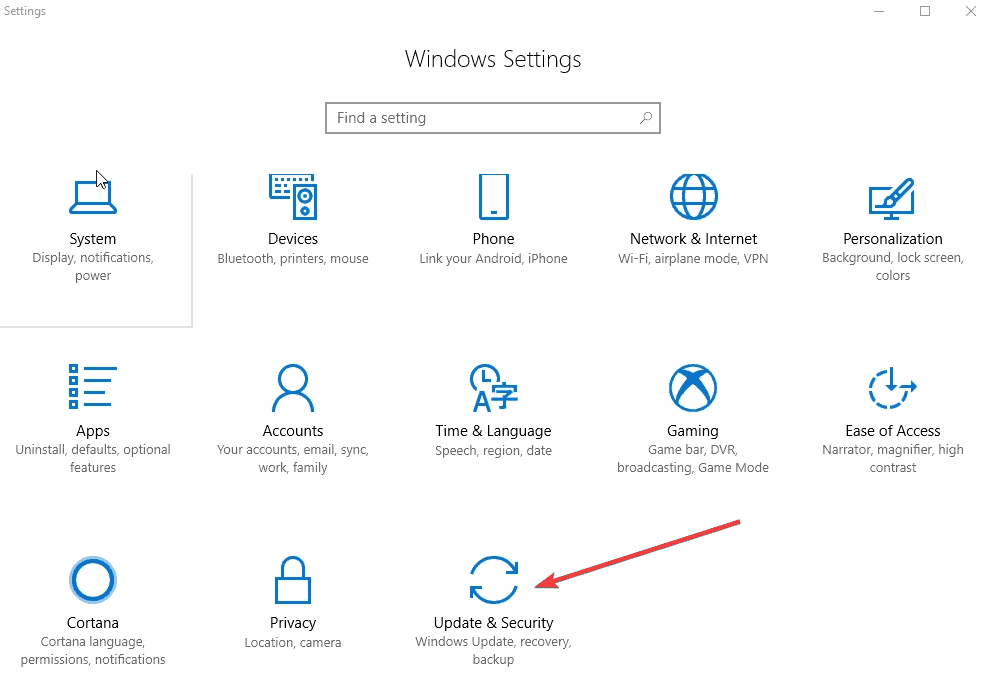
- Atlasiet Atgūšana no kreisās rūts
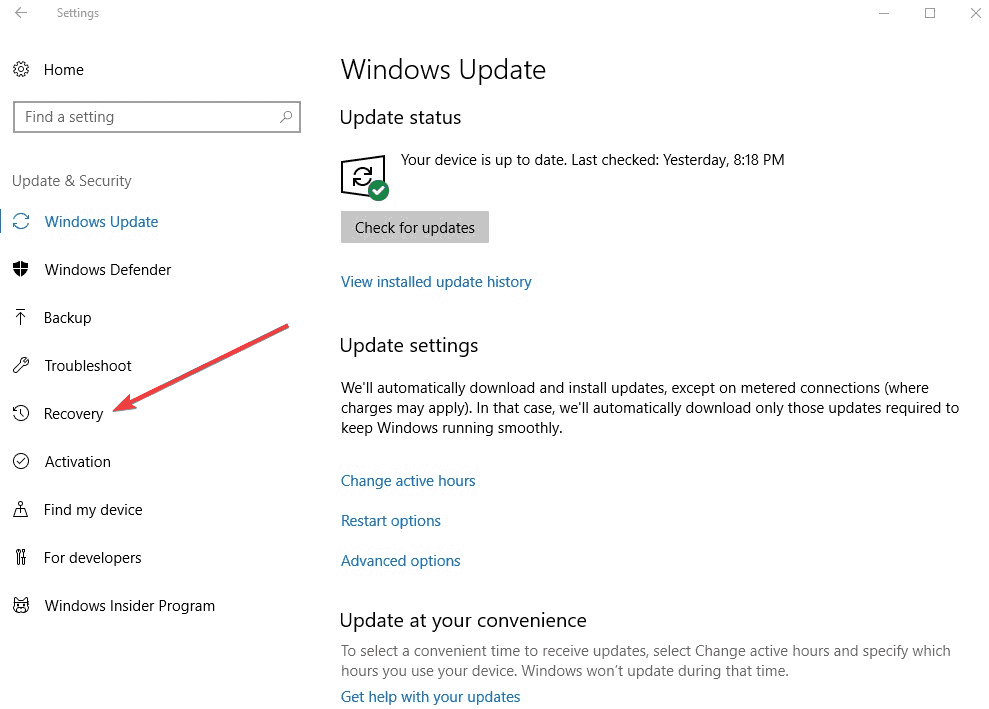
- Iet uz Papildu palaišana
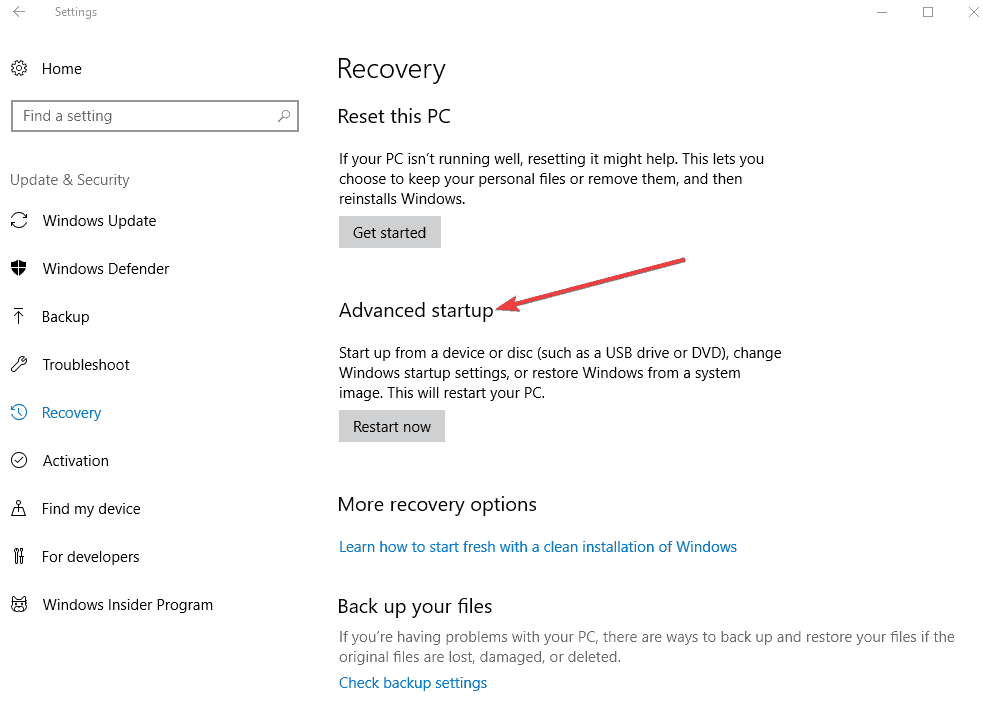
- Klikšķis Restartēt tagad
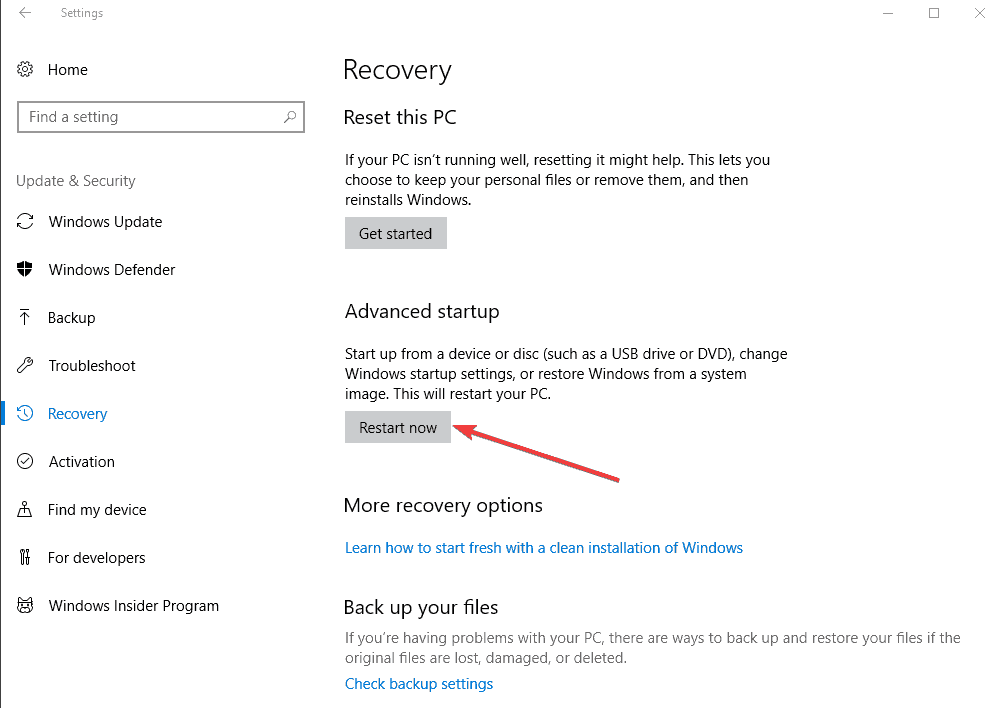
- Atlasiet Problēmu novēršana no izvēlieties opcijas ekrānu, pēc tam noklikšķiniet uz Pielāgota opcija
- Iet uz Startēšanas iestatījumi un noklikšķiniet Restartēt
- Kad dators tiks restartēts, tiks parādīts opciju saraksts.
- Izvēlieties 4 vai F4 lai palaistu datoru drošajā režīmā
Ja drošajā režīmā problēma nav novērsta, noklusējuma iestatījumi un pamata draiveri problēmu neveicina.
Turklāt, ja sāknēšana drošajā režīmā palīdzēja noņemt visus iespējotos papildinājumus, izdzēsiet pievienojumprogrammas no reģistra un pārbaudiet, vai tas palīdz, rīkojoties šādi:
- Klikšķiniet uz SāktPalaist
regedit (bez pēdiņām) un noklikšķiniet Labi.
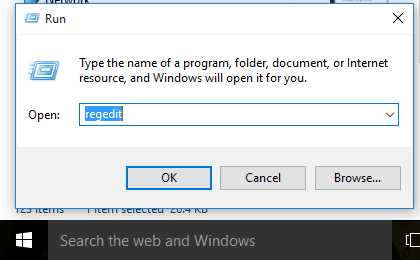
- Reģistra logā atrodiet tālāk norādīto atrašanās vietu un izdzēsiet pievienojumprogrammas atslēgu:
HKEY_CURRENT_USERSoftwareMicrosoftOffice14.0WordAddins
HKEY_CURRENT_USERSoftwareMicrosoftOfficeWordAddins
HKEY_LOCAL_MACHINESOFTWAREMicrosoftOffice14.0WordAddins
HKEY_LOCAL_MACHINESOFTWAREMicrosoftOfficeWordAddins
Pirms atslēgu dzēšanas pārliecinieties, ka dublējat reģistru.
Ja esat instalējis programmu un kļūda radās pēc tam, pēc atinstalēšanas programma jāpārinstalē datorā, jo instalēšana varēja būt bojāta.
Runājot par reģistru, ir vienkāršāks veids, kā labot bezjēdzīgus, liekus vai bojātus ierakstus, un tas nozīmē izmantot trešās puses rīku.

Šis jaudīgais sistēmas optimizētāja komplekts tikai ar vienu klikšķi stiprinās jūsu drošību, uzlabos jūsu privātumu un ievērojami uzlabos jūsu sistēmas veiktspēju.
Sākot no nevēlamu datu un salauztu saīsņu noņemšanas līdz bezjēdzīgu reģistra ierakstu novēršanai un nevajadzīgu pakalpojumu atspējošanai, WinOptimizer ir jūsu pašu resursu pastiprinātājs!
Atbrīvojiet vitāli nepieciešamo vietu cietajā diskā, iegūstiet vairāk atmiņas, izbaudiet ātrāku startēšanas laiku un vienmērīgāku vispārējo Windows pieredzi bez piepūles.
Lai identificētu iespējamos vainīgos, nav nepieciešams iesaistīties laikietilpīgā darbībā, jūs iegūsiet globālu pateicoties Ashampoo's, visaptverošs skats uz visām jūsu sistēmas sastāvdaļām vienā vietā, glīti sakārtots mērinstrumentu panelis.
Un pats galvenais, jūs varēsiet salabot skarto moduli ar vienu klikšķi.
Apskatīsim to ātri galvenās iezīmes:
- Visaptverošs informācijas panelis ar vērtīgu informāciju par reģistra statusa atjauninājumiem, apšaubāmiem pakalpojumiem vai privātuma apdraudējumiem, viss glīti sakārtots
- Jauns SSD gatavs Defrag rīks, lai automatizētu diska analīzi un defragmentēšanu
- Atgūstiet dārgo vietu diskā, novēršot tīmekļa pārlūkošanas pēdas, liekos failus un bezjēdzīgos reģistra ierakstus
- Tūlītēji paziņojumi par resursu cūkām un jaunākajiem datiem
- Atbrīvo jūsu nevēlamo datu sistēmu un samazina jucekli
- Live Tuner nodrošina viedu palaišanas impulsu visām lietojumprogrammām
- Nepārtraukti programmu atjauninājumi, lai tie atbilstu Windows jauninājumiem
- Pārlūka paplašinājumu pārvaldnieks, lai organizētu un novērstu jūsu pārlūkprogrammās instalētos ļaunprātīgos paplašinājumus
- Win10 Privātuma kontrole un Antispy funkcijas
- Uzdevumu plānotājs skenēšanas, tīrīšanas un labošanas darbību veikšanai automātiski pēc pielāgotiem intervāliem

Ashampoo WinOptimizer
Tīriet, defragējiet, atkopiet un labojiet, izmantojot vienreizēju sistēmas optimizācijas programmatūru.
Apmeklējiet vietni
3. Veiciet tīru sāknēšanu
Tas samazina konfliktus, kas saistīti ar programmatūru, kas var atklāt programmatūras pamatcēloņus nepietiekama diska vietas kļūda tādu lietotņu un pakalpojumu rezultātā, kas startē un darbojas fonā, kad Windows parasti tiek palaists.
- Piesakieties kā administrators un ierakstiet msconfig meklēšanas lodziņā
- Atlasiet Sistēmas konfigurācija
- Atrodi Pakalpojumi cilni
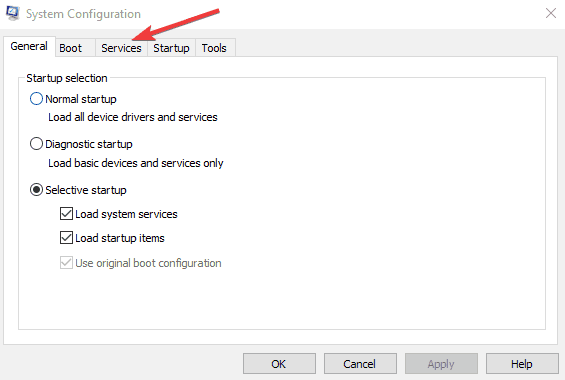
- Atlasiet Paslēpt visus Microsoft pakalpojumus lodziņā
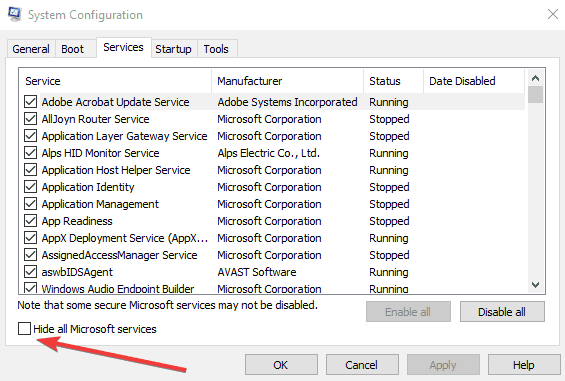
- Klikšķis Atspējot visus
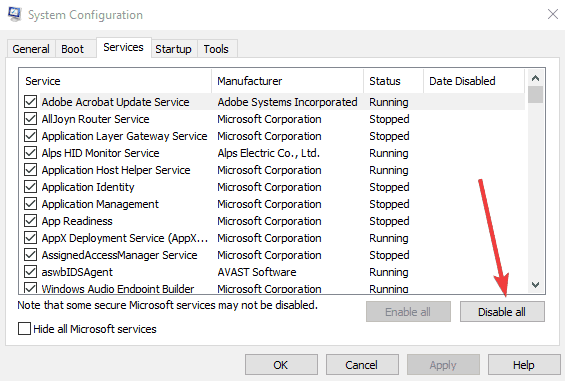
- Iet uz Uzsākt cilni
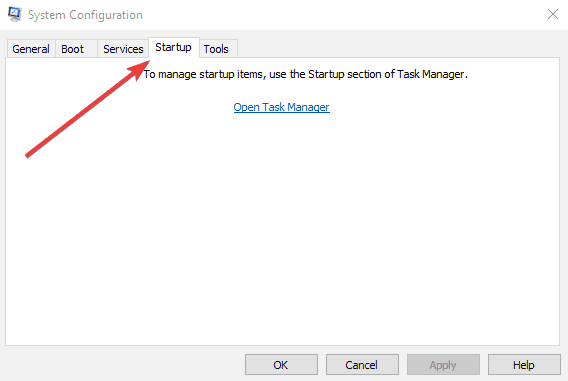
- Klikšķis Atveriet uzdevumu pārvaldnieku
- Aizveriet uzdevumu pārvaldnieku un pēc tam noklikšķiniet uz Labi
- Pārstartējiet datoru
4. Nomainiet veidni normal.dot
Viens no kļūdas “nepietiek vietas diskā, lai pabeigtu darbību” cēloņi ir bojāta veidne normal.dot. Lai to atrisinātu, rīkojieties šādi:
- Klikšķiniet uz Sākt
- Meklēšanas lodziņa tipā normāli.punkts. Jums vajadzētu būt meklēšanas opcijai, kuru varat pārbaudīt‘Meklēt slēptos failus’, pārliecinieties, ka tas ir atzīmēts. Ja tas to neatrod, mēģiniet meklēt * .dot. Iespējams, to ir grūti atrast, jo tas ir slēpts fails. Iespējams, jums būs jāpāriet mapes opcijām un jāpārliecinās, vai ir atzīmēta opcija “rādīt slēptos failus”.
- Ikreiz, kad atrodat normal.dot, pārdēvējiet to old.dot
- Restartējiet datoru.
- Atveriet programmu vai failu, un tas izveidos jaunu veidni normal.dot
5. Pārbaudiet failu piešķiršanas tabulu (FAT)
Failu piešķiršanas tabulā (FAT) failu lieluma glabāšanai tiek izmantots 32 bitu vesels skaitlis, tāpēc to sauc par FAT32, kas pēc tam nozīmē, ka maksimālais tajā ievietotais izmērs ir nedaudz mazāks par 4 GB.
Ja ārējais cietais disks izmanto FAT32 failu sistēmu, tas nav jūsu Windows ierobežojums varētu rasties nepietiekamas diska vietas kļūdas ziņā, tas faktiski ir faila ierobežojums sistēmā.
Šajā gadījumā jūs varat vai nu sadalīt failus, kas ir mazāki par 4 GB (tipisks formātu ierobežojums, piemēram, Vai pārformatējiet ārējo cieto disku uz NTFS uz kaut ko tādu, kas ļauj failiem, kas lielāki par 4 GB.
Piezīme:Cietā diska pārformatēšana tiks izdzēsti visi jūsu diskā esošie dati. Pārliecinieties, vai dublējat datus citā datu nesējā.
Jums nav atļaujas atvērt šo failu operētājsistēmā Windows 10? Izvairieties no šīs kļūdas, veicot šīs vienkāršās darbības.
6. Izmantojiet diska saspiešanas utilītu
Tas palīdz jums pievienot vairāk vietas cietajā diskā. Ja izmantojat pretvīrusu programmatūru, mēģiniet to izslēgt. Ja tas novērš problēmu, sazinieties ar antivīrusu programmatūras ražotāju, lai iegūtu atjauninājumu vai risinājumu.
Iespējams, ka varēsiet atgūt vietu diskā aizverot nevajadzīgas programmas. Pēc citu programmu aizvēršanas var paiet dažas minūtes, līdz Windows mainīs peidžera faila lielumu.
7. Palaidiet diska tīrīšanu
Diskā var atbrīvot vietu, izdzēšot nevajadzīgos failus, veicot šīs darbības:
- Noklikšķiniet uz Sākt un atlasiet Visas lietotnes
- Iet uz Piederumi
- Klikšķis Sistēmas rīki
- Klikšķis Diska tīrīšana
- Dialoglodziņā Atlasīt disku noklikšķiniet, lai atlasītu disku, kuru vēlaties iztīrīt, piemēram, C:, un pēc tam noklikšķiniet uz Labi.
- Uz Diska tīrīšana Noklikšķiniet uz cilnes, lai atlasītu katru no opcijām, kurām vēlaties noņemt failus.
- Noklikšķiniet uz Labi.
Jūs, iespējams, varēsit saglabāt failu zibatmiņā vai tīkla diskā, vai jebkurā krātuvē, kurā ir brīva vieta diskā.
8. Notīriet mapi% temp%
Pēc restartēšanas notīriet mapi% temp%, rīkojoties šādi:
- Ar peles labo pogu noklikšķiniet uz Sākt un atlasiet Palaist
- Tips % temp% un nospiediet ievadiet, tas TEMP mapē atver File Explorer
- Atlasiet visus failus, nospiežot CTRL + A
- Nospiediet DZĒST
- Visiem failiem, kas tiek lietoti, vienkārši Izlaisttos
9. Atspējot pievienojumprogrammas
- Ar peles labo pogu noklikšķiniet uz Sākt un atlasiet Palaist
- Tips winword / seifs
- Ja programma veiksmīgi noklikšķiniet uz izvēlnes Fails
- Atlasiet Iespējas
- Atlasiet Pievienojumprogrammas
- Noklikšķiniet uz Ej poga blakus Pārvaldīt: Com-in Add opcija
- Pārbaudiet, vai ir iespējoti kādi pievienojumprogrammas, ja jā, notīriet izvēles rūtiņu, lai tās atspējotu
- Restartējiet programmu un pārbaudiet, vai spējat to veiksmīgi palaist bez kļūdām.
10. Remonts Office no vadības paneļa
Darbības, lai piekļūtu remonta rīkam, atšķiras atkarībā no operētājsistēmas.
Izvēlieties operētājsistēmu un rīkojieties šādi:
- Ar peles labo pogu noklikšķiniet Sākt un atlasiet Lietotnes un funkcijas uznirstošajā izvēlnē.
- Atlasiet Microsoft Office produktu, kuru vēlaties labot, un atlasiet Mainīt.
Piezīme: Tas labos visu Office komplektu, pat ja tā ir tikai viena lietojumprogramma, kuru vēlaties labot, piemēram, Word vai Excel. Ja jums ir instalēta atsevišķa lietotne, meklējiet šo lietojumprogrammu pēc nosaukuma.
Atkarībā no tā, vai Office kopija ir Click-to-Run vai MSI instalēta, rīkojieties šādi.
- Noklikšķiniet, lai palaistu programmu
- Iet uz Kā vēlaties labot Office programmas
- Atlasiet Tiešsaistes remonts pārliecinieties, ka viss tiek salabots
- Atlasiet Remonts (Jo ātrāk Ātrais remonts opcija ir pieejama, bet tā tikai atrod un pēc tam aizstāj bojātus failus.)
Ja jūsu pamatā ir MSI, dodieties uz Mainiet instalāciju, atlasiet Remonts, un pēc tam noklikšķiniet Turpināt. Izpildiet ekrānā redzamos norādījumus, lai pabeigtu remontu.
Informējiet mūs, vai kāds no šiem labojumiem palīdzēja, atstājot komentāru zemāk esošajā sadaļā.
 Vai jums joprojām ir problēmas?Labojiet tos ar šo rīku:
Vai jums joprojām ir problēmas?Labojiet tos ar šo rīku:
- Lejupielādējiet šo datora labošanas rīku novērtēts kā lielisks vietnē TrustPilot.com (lejupielāde sākas šajā lapā).
- Klikšķis Sāciet skenēšanu lai atrastu Windows problēmas, kas varētu radīt problēmas ar datoru.
- Klikšķis Labot visu lai novērstu problēmas ar patentēto tehnoloģiju (Ekskluzīva atlaide mūsu lasītājiem).
Restoro ir lejupielādējis 0 lasītāji šomēnes.
bieži uzdotie jautājumi
Pirmā lieta ir palaist utilītu Disk Cleanup. Ja tīrīšanas rīks nedarbosies, izmēģiniet šos ātros labojumuss. Veiciet problēmu novēršanu ar šo soli pa solim.
Varat mēģināt salabot Office, izmantojot vadības paneli -> Lietotnes un funkcijas -> izvēlieties Office un labošana. Ja jūs saskaras ar nereaģējošu vadības paneli, atgūstiet vadību, veicot šīs vienkāršās darbības.
Iespējams, disks ir pilnībā piesātināts. Mēs iesakām izmantot optimizētāja rīki, kas palīdzēs atgūt vietu cietajā diskā un iegūt vairāk pieejamās atmiņas.

![[Fiksēts] Diska tīrīšana nedarbojas / avarē operētājsistēmā Windows 10](/f/7707648d6bc9469d845d6f1788dc1ce9.jpg?width=300&height=460)
